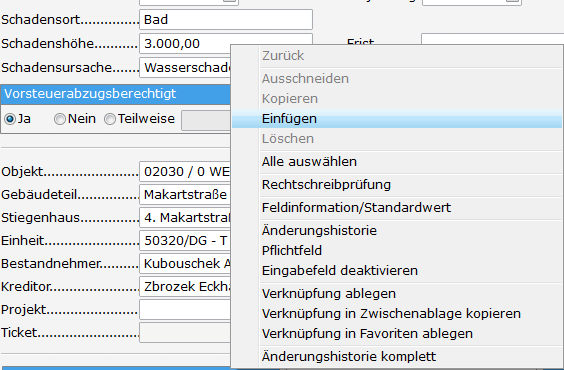Schaden
Allgemein
In Objekten, Einheiten, aber auch auf den Außenanlagen können durch unterschiedlichste Einflüssen Schäden entstehen. Die Definition eines Schadens in der gemeinnützigen Wohnbaubranche ist in den meisten Fällen ein Versicherungsschaden. Nachdem aber auch schon während der Bauphase eines Objektes Schäden auftreten können, gibt es die Möglichkeit, unterschiedlichste Arten von Schäden aufzunehmen und abzuarbeiten.
Zur Abarbeitung eines Schadens gehört die Beauftragung an
unterschiedlichste Professionisten zur Behebung eines Schadens genauso
dazu, wie die letztendliche buchhalterische Abstimmung der bezahlten
Rechnungen und der erhaltenen und gebuchten Schadensersatzleistungen der
Versicherungsinstitute.
Im Anschluss erhalten sie eine genaue Erklärung der einzelnen
Teilbereiche für die Inbetriebnahme des Schadensmoduls im Unternehmen.
Sie erreichen die Liste aller in d+ OM angelegten Schäden über den Punkt Schaden im Bereich Auftragswesen. Außerdem können sie den Suchbegriff Schaden im Hauptmenü eingeben. Die Einträge im Hauptmenü werden dadurch reduziert und der Aufruf kann schneller erfolgen.
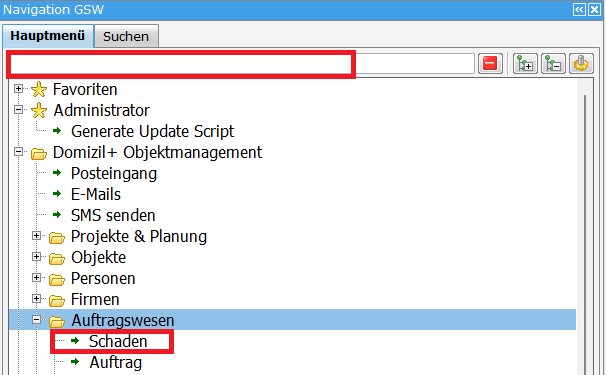
Allgemeine Schadensliste
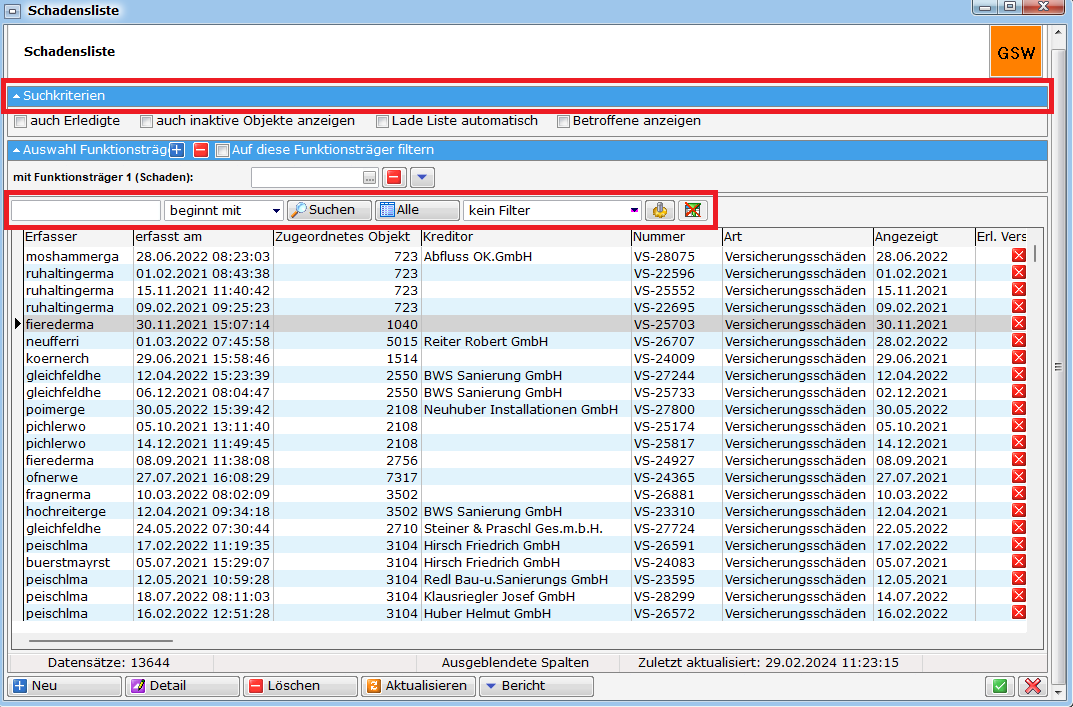
In diesem Dialog werden alle angelegten Schäden in der Liste angezeigt. Sie können mit einfachem Klick auf den blauen Balken die Suchkriterien ein- und ausblenden. Durch das Aktivieren einer Checkbox wird die Liste erweitert oder einschränkt. Mit Aktivierung der Checkbox Lade Liste automatisch, wird die Liste beim nächsten Öffnen immer sofort geladen, ohne dass Sie auf Suchen oder Alle klicken müssen. Zudem gibt es die Checkbox Betroffene anzeigen. Wenn diese angehakt ist, werden von den Betroffenen Name1, Name2, Top und Kundennummer angezeigt und man kann danach suchen. ACHTUNG! Wenn die Checkbox angehakt ist und mehr als 1 Betroffener bei einem Schaden hinterlegt ist, gibt es für diesen Schaden nicht mehr nur eine Zeile, sondern eine Zeile pro Betroffenen.
Für mehr Übersicht können Sie aber auch eine Suche und einen Filter nutzen. Außerdem können Sie die Positionen der Spalten benutzerdefiniert anpassen. Wenn der Schadensdialog nur einmal geöffnet ist, werden die hier durchgeführten Einstellungen auch bleibend gespeichert.
Es ist möglich, in der Schadensliste unterschiedlichste Funktionsträger anzeigen zu lassen. Wird dann noch die Checkbox „auf diese Funktionsträger filtern" aktiviert, wird die Schadensliste nochmals eingeschränkt.
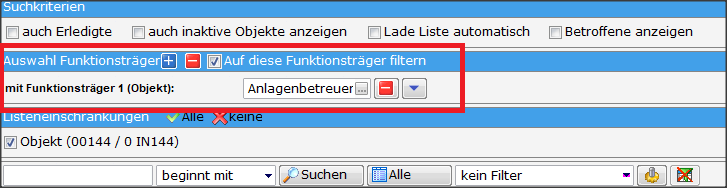
Außerdem können Sie über die entsprechenden Schaltflächen einen neuen Schaden erfassen bzw. die Details eines bereits angelegten Schadens bearbeiten oder löschen. Um die Datensätze dieses Dialogs zu aktualisieren, muss auf die Schaltfläche Aktualisieren geklickt werden.
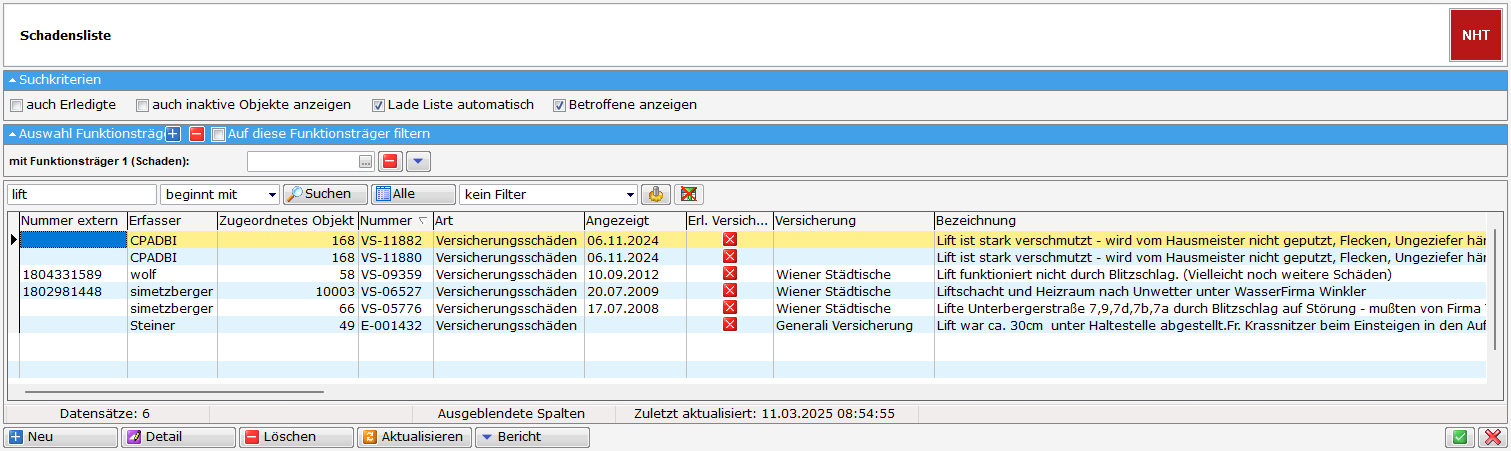
Aus der Schadensliste kann auch ein Bericht der Schäden aufgerufen werden. Hier haben sie die Möglichkeit, den Bericht auf den jeweiligen Hausverwalter der Objekte einzuschränken. Um die Einschränkung zu machen, muss der gewünschte Hausverwalter in der Liste markiert werden. Wird nichts markiert erhalten Sie eine Übersicht aller Schäden.
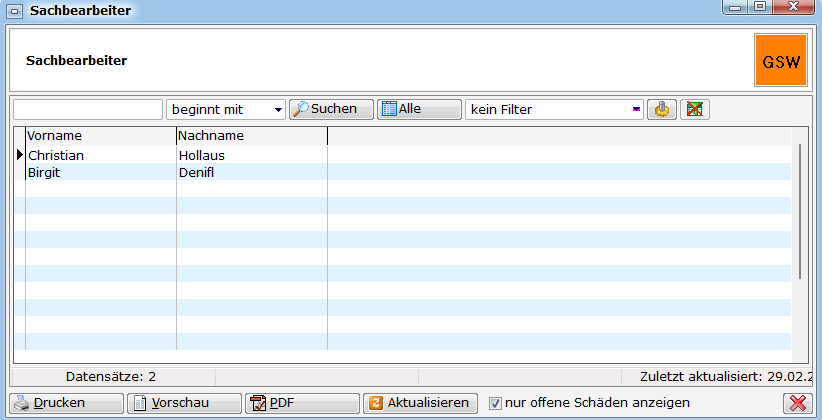
Eingeschränkte Schadenslisten
Eingeschränkte Schadenslisten finden Sie immer dort, wo Schäden mit Objekten, Einheiten, etc. verknüpft sind. Der Zugang erfolgt über die jeweiligen Dialoge über das Infogrid.
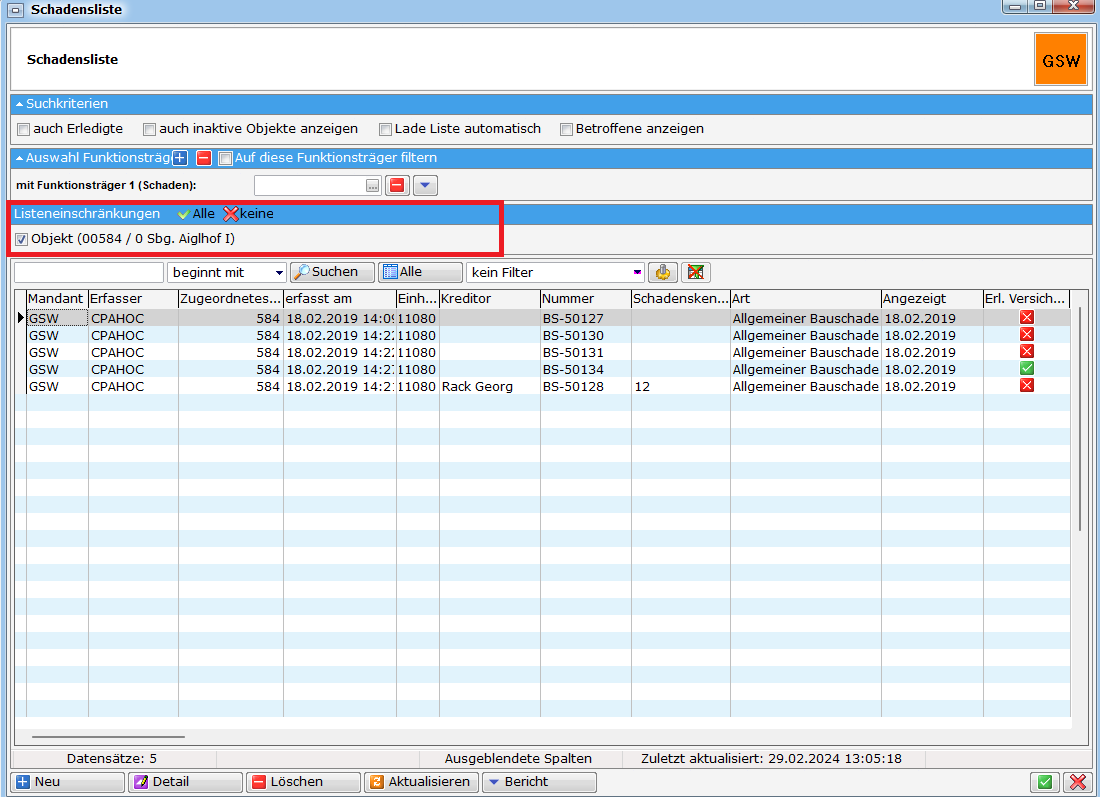
Beim Öffnen der Schadensliste über das Infogrid eines Dialogs werden alle im Dialog zugeordneten Kriterien an die Liste übergeben. Die übergebenen Einschränkungen werden in einem eigenen Bereich in der Liste angeführt. Die Suche wird auf diese Kriterien eingeschränkt bzw. gefiltert. Sind mehrere Listeneinschränkungen für die Suche angehakt, werden diese mit UND verknüpft, d.h. es müssen alle ausgewählten Kriterien zutreffen, um ein Suchergebnis zu erhalten. Sobald sie im Listeneinschränkungsbereich die Checkbox(en) deaktivieren und eine neuerliche Suche starten, kommt wieder die gesamte Schadensliste.
Schadensdetails
In diesem Dialog besteht die Möglichkeit, die Daten eines bestehenden
Schadens zu überarbeiten oder einen neuen Schaden anzulegen. Sie finden
im Dialog folgende Schaltflächen:
Ein neuer Schaden wird über die Schaltfläche Neu angelegt.
Mit Klick auf Löschen wird der geöffnete Schaden entfernt.
Achtung: Es können nur Schäden gelöscht werden, für die noch keine
Aufträge erfasst wurden.
Über die Schaltfläche Dokumente haben Sie Zugriff auf die hinterlegten Dokumentenvorlagen und die im DMS abgelegten Dokumente zu diesem Schaden.
Mit Klick auf Berichte können Sie eine Schadensmeldung für die Versicherung erstellen. Außerdem steht dort der Bericht Versicherungsabstimmung zur Verfügung. Nähere Informationen darüber erhalten Sie in der Dokumentation Versicherungsabstimmung. Wenn auf diese Schaltfläche geklickt wird, kann es unter Umständen zu Fehlermeldungen kommen, wenn die Versicherungsabstimmung noch nicht konfiguriert wurde, bzw. im Unternehmen nicht eingesetzt wird.
Über die Schaltfläsche Aktionen können Sie die Schadensmeldung manuell auch per E-Mail an die jeweilige Versicherung senden (bitte wählen Sie hierfür den Eintrag „Schadensmeldung senden").
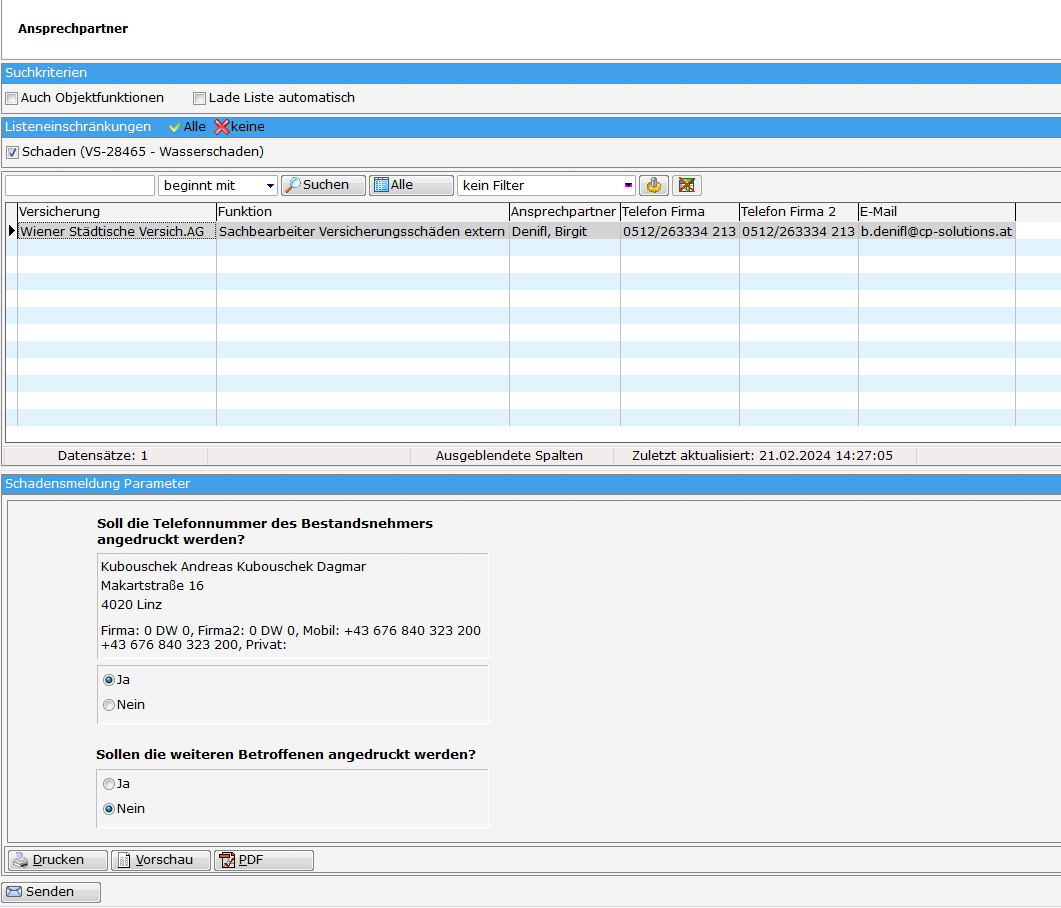
Hier wird zunächst der Parameterdialog für die Schadensmeldung angezeigt, um einzustellen, ob die Telefonnummer des Bestandnehmers und der weiteren Betroffenen angedruckt werden sollen. Anschließend müssen Sie den richtigen Ansprechpartner bei der Versicherung per Doppelklick auswählen. Danach wird in Ihrem E‑Mail-Client eine E-Mail mit der Schadensmeldung als PDF-Anhang erstellt.
Um eine Auswahl der Ansprechpartner angezeigt zu bekommen, ist folgendes
einzustellen:
Es müssen bei jeder Versicherung die jeweiligen Ansprechpartner
für die Schadensmeldung hinterlegt werden. Die betroffene Versicherung rufen Sie über die Firmenliste auf. Dabei handelt es sich um den
EXTERNE Ansprechpartner bei der Versicherung.
Es wird geprüft, ob in den Stammdaten der Versicherung ein
Funktionsträger mit der gleichen Nummer vorhanden ist, die in der
globalen Variable GLOBAL_SACHBEARBEITER_SCHADEN_EXTERN_FUNKTION_NR
(34040) hinterlegt ist.
Für den Versand der Schadensmeldung ist es möglich, den Mailtext zu konfigurieren. Zu den Mailtexten gelangen Sie über das Hauptmenü unter dem Namen "Mailtexte". In der Liste der Mailtexte gibt es einen Eintrag mit der Beschreibung „Schadensmeldung an Versicherung". Mit einem Doppelklick öffnen Sie den Detaildialog und können hier die Einstellungen vornehmen. Nähere Information finden Sie unter Administratorenhandbuch / Mailtexte.
Außerdem können Sie über die Schaltfläche Aktionen die Änderungshistorie des gesamten Dialogs aufrufen, den Dialog drucken oder zur Schadenabstimmung springen. Eventuell ist hier noch der Punkt Schadensmeldung als XML per E-Mail versenden sichtbar. Das Versenden per XML-Format wurde nur für einen speziellen Kunden eingebaut und nur dann vorhanden, wenn die globale Variable GLOBAL_EMAIL_EMPFAENGER_ SCHADEN_XML konfiguriert ist.
Register Aufnahme
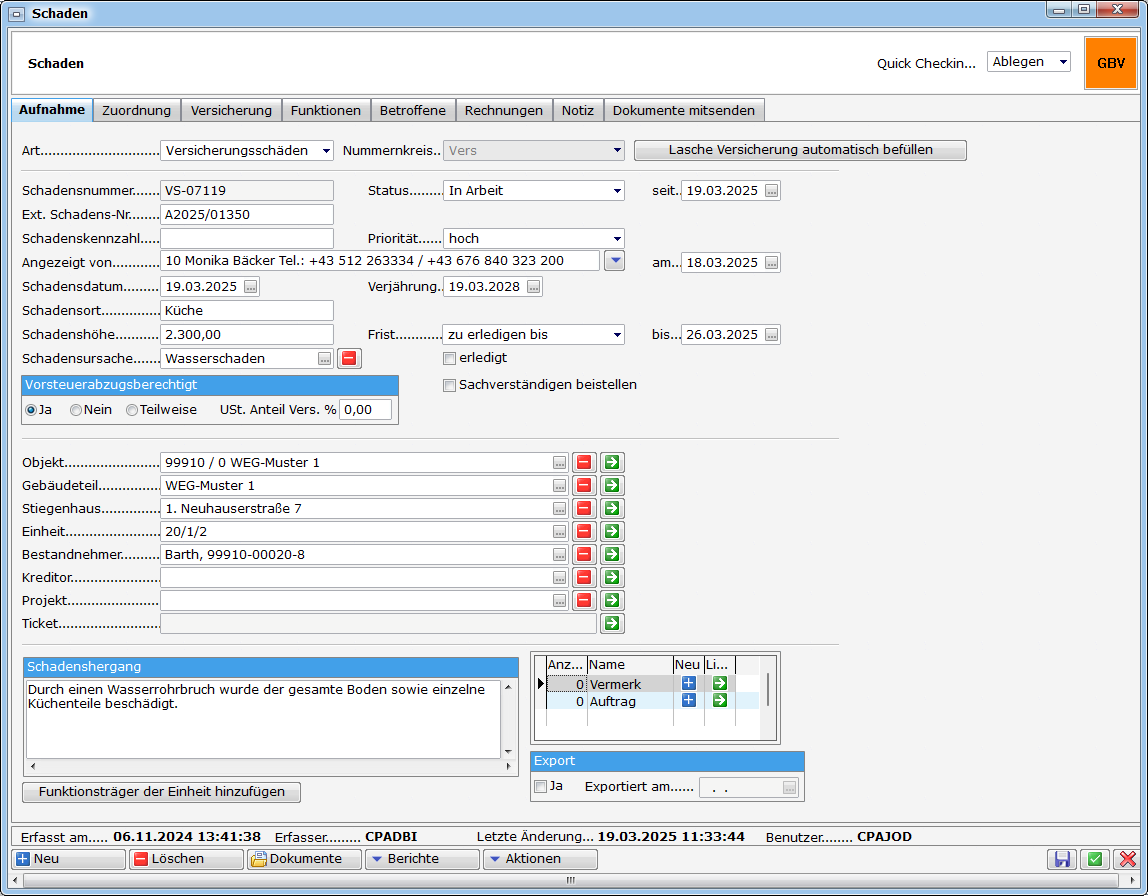
Im ersten Register der Schadensdetails können Sie die wichtigsten Daten zum Schaden aufnehmen. Zunächst ist das die Art des Schadens. Diese bestimmt, welcher Nummernkreis gezogen wird. Somit ist es möglich, an der Schadensnummer bereits die Art des Schadens zu erkennen. Die unterschiedlichen Schadensarten werden in den Domizil+ Objektmanagement/Grundeinstellungen/OM Allgemein/Status aller Art angelegt. Wenn weitere Einträge notwendig sind, wählen Sie dort die Tabelle: Schaden und die Gruppe: Art aus und ergänzen Sie die gewünschten Einträge über Hinzufügen. Bitte beachten Sie: Die hier hinterlegte Bezeichnung muss mit der Bezeichnung der Kategorie in der Konfiguration der Nummernkreise absolut identisch sein. Weitere Informationen zur Konfiguration der Nummernkreise finden Sie im Administratorenhandbuch / Nummernkreise einrichten.
Außerdem ist es durch eine Automatik für Versicherungsschäden möglich, nach Auswahl einer Schadensart den Versicherungsvertrag im Register Versicherung automatisch zuzuordnen. Hierfür erscheint neben dem Feld Nummernkreis eine Schaltfläche Lasche Versicherung automatisch befüllen.
Diese Schaltfläche wird allerdings nur dann angezeigt, wenn für die gewählte Schadensart eine Konfiguration in der Konfigurationstabelle 1541 Versicherungsschaden Automatik (siehe ab Seite Fehler! Textmarke nicht definiert.) angelegt wurde. Außerdem ist das automatische Ziehen eines Vertrages nur möglich, wenn vorher eine Schadensursache und ein Objekt eingetragen wurden. Sind bei einem Objekt mehrere Verträge vorhanden, können Sie in einem weiteren Dialog den entsprechenden auswählen.
Anschließend können Sie Angaben zu Status und Priorität des Schadens machen. Weiterhin finden Sie Felder zur Anzeige des Schadens, zum Schadensdatum und zum Verjährungsdatum. Letzteres wird beim Erstellen des Schadens automatisch gesetzt auf 3 Jahre nach dem Schadensdatum. Geben Sie dann dessen Ort und Höhe sowie die Schadensursache an. Status und Schadensursache können Sie ebenfalls in den Status aller Art der Grundeinstellungen verwalten. Wählen Sie dafür die Tabelle: Schaden und die Gruppe: Fehlerursache bzw. Status und machen Sie alle notwendigen Eingaben. Des Weiteren gibt es das Auswahlfeld Frist und das dazugehörigen Datumsfeld. Welche Einträge in diesem Feld zur Auswahl stehen, kann über Status aller Art (Tabelle: Schaden; Gruppe: Frist) konfiguriert werden. Außerdem können Sie den Schaden als erledigt kennzeichnen und einen Sachverständigen bestellen lassen.
Im Bereich Vorsteuerabzugsberechtigt können Sie hinterlegen, ob der Geschädigte vorsteuerabzugsberechtigt ist oder nicht. Die hier vom System getroffene Voreinstellung ist abhängig von der globalen Variable 2880 und der Konfigurationstabelle 8000. Bitte beachten Sie, dass die Konfigurationstabelle die höhere Priorität hat. Nähere Informationen dazu finden Sie unter Globale Variablen.
Im weiteren Bereich können Sie Verknüpfungen zum Objekt,
Gebäudeteil, Stiegenhaus, Einheit, Person, betroffenen
Kreditor oder Projekt machen. Die Auswahl erfolgt über
aus den jeweiligen Listen. Im Feld Ticket
ist eine Ticketnummer eingetragen, wenn der Schaden über das Ticketmodul
erstellt wurde. Sind bei einem Schaden mehrere Bestandnehmer betroffen
(typischerweise z.B. bei einem Wasserschaden), dann ordnen Sie hier den
Bestandnehmer zu, bei dem der Schaden ursächlich aufgetreten ist und
ordnen Sie alle weiteren betroffenen Bestandnehmer über das Register
Betroffene zu (siehe Register Betroffene).
Im untersten Bereich können Sie nähere Angaben zum Schadenshergang machen. Dieser Text wird auf Berichten immer mit angedruckt. Über die Schaltfläche Funktionsträger der Einheit hinzufügen können Sie den Namen und die Kontaktdaten eines Funktionsträgers der Einheit (im Normalfall Mieter oder Eigentümer, aber u.U. auch andere Funktionsträger) in den Text einfügen.
Im Darstellungsgitter (Infogrid) rechts daneben finden Sie zum Schaden
verknüpfte Datensätze, wie Vermerke oder Aufträge. Neben den jeweiligen
Einträgen sehen Sie die Anzahl der vorhandenen Datensätze und können mit
Klick auf einen neuen anlegen. Mit Klick auf
gelangen Sie zur entsprechenden Liste der
vorhandenen Datensätze, von der aus Sie die einzelnen Einträge einsehen
und bearbeiten können. Die Anzeige und die Verwaltung der Einträge im
Infogrid werden über den Dialog Infogrid-Einstellungen
(Objektmanagement/Grundeinstellungen/OM Allgemein) im Hauptmenü
vorgenommen. Jeder Benutzer kann sich über einen Rechtsklick auf einen
Eintrag im Infogrid einstellen, welche Einträge er sehen möchte oder
eben nicht.
Register Zuordnung
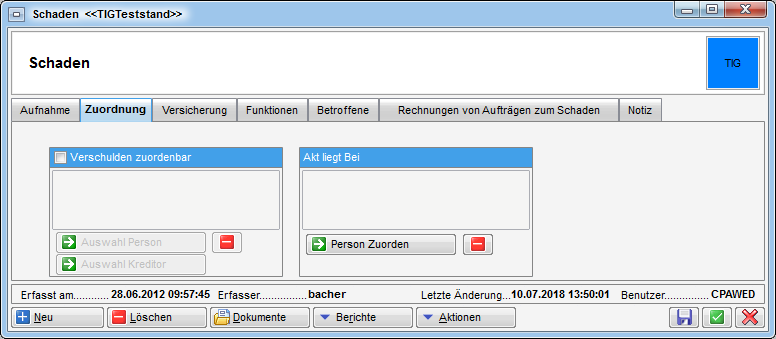
Wenn ein Verschulden eindeutig einer Person oder einem Kreditor zugeordnet werden kann, können Sie dies im linken Bereich dieses Registers tun. Mit Klick auf die jeweilige Schaltfläche wird die Personen- oder Kreditorenliste geöffnet und Sie können den gewünschten Schuldigen auswählen. Die gewählte Person oder Firma wird dann im grau hinterlegten Bereich angezeigt.
Daneben können Sie eine Person auswählen, bei der der Akt liegt. Dafür steht ebenfalls die Personenliste zur Verfügung.
Register Versicherung
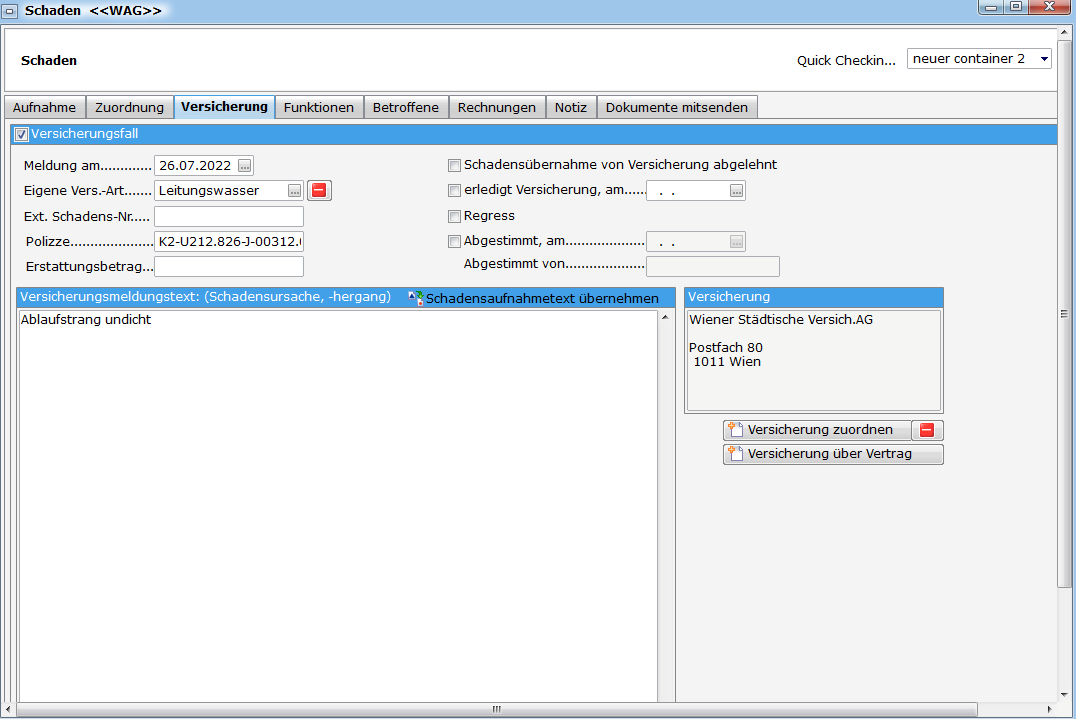
In diesem Register können Angaben zur Versicherung gemacht werden, die vor allem dann von Belang sind, wenn es sich um einen Versicherungsschaden handelt. Dies können Sie in der Checkbox Versicherungsfall markieren. Dann können Sie das Datum der Meldung an die Versicherung angeben, die Versicherungsart wählen (Konfiguration der Auswahlmöglichkeiten in den Status aller Art, Tabelle: Versicherung, Gruppe: Art) und die Externe Schadensnummer der Versicherung eintragen. Es folgt die Nummer der Polizze und der Erstattungsbetrag. Dieser Betrag und die Schadenshöhe werden auch in der Liste angezeigt.
Darunter können Sie einen Text für die Versicherungsmeldung eintragen. Dies kann ein eigener Text sein, sie können aber auch über die Schaltfläche den Schadensaufnahmetext vom ersten Register (Feld Schadensursache, -hergang) des Schadens übernehmen.
Ist beim zugeordneten Objekt ein Versicherungsvertrag angelegt, kann über die Schaltfläche Versicherung über Vertrag (rechts unten) der entsprechende Vertrag ausgewählt werden. Die Polizze wird dann automatisch eingetragen. Wenn Sie die Polizze manuell eingetragen haben, können Sie mit der entsprechenden Schaltfläche auch die Versicherung manuell zuordnen. Dafür wird die Kreditorenliste geöffnet. Es ist aber auch möglich, den Versicherungsvertrag automatisch zuordnen und das Register Versicherungen befüllen zu lassen. Siehe Seite 15, Register Allgemein.
Es ist weiterhin möglich, die externe Schadensnummer direkt durch die Versicherung eintragen zu lassen. Dafür muss diese als d+ OM Benutzer angelegt werden. Dann gibt es zwei Möglichkeiten. Entweder wird d+ OM bei der Versicherung installiert und diese kann dann (analog zu Wartungs- und Prüfungsfirmen) auf die gewünschten Daten zugreifen, oder die Eintragung erfolgt über die Weboberfläche des d+ OM WebAccess. Bitte kontaktieren Sie uns, wenn Sie eine dieser Varianten nutzen möchten, so dass wir diese mit Ihnen gemeinsam einrichten können.
Auf der rechten Seite können Sie die Ergebnisse des Versicherungsverfahrens eintragen. Wurde der Schaden abgestimmt, wird dies automatisch aus dem Modul Versicherungsabstimmung übernommen. Deshalb sind die betreffenden Felder hier nicht editierbar. Weitere Informationen zur Versicherungsabstimmung finden Sie in der Dokumentation dieses Moduls.
Register Funktionen
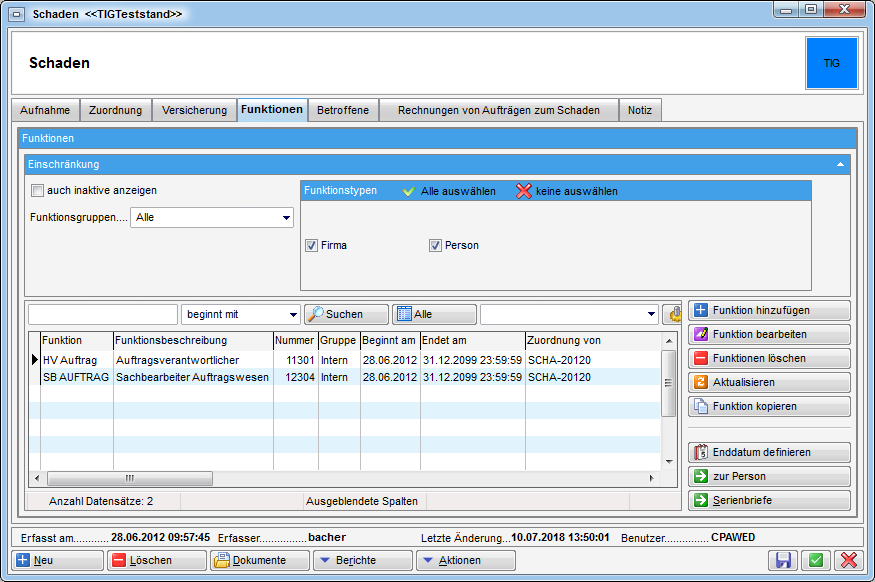
In diesem Register können Sie die Funktionen und Funktionsträger auflisten. Über die Schaltflächen auf der rechten Seite können Sie Funktionen hinzufügen, bearbeiten, löschen oder kopieren. Bei entsprechender Konfiguration wird hier der Ersteller des Datensatzes automatisch als Sachbearbeiter des Schadens angelegt. Des Weiteren besteht die Möglichkeit, Funktionsträger automatisch hinzuzufügen, wenn eine Versicherung eingetragen wird. Dazu muss in der Konfigurationstabelle „automatisches Ziehen von Funktionsträgern“ (Nr. 91500) ein Eintrag erstellt werden mit den Einstellungen Modul „Schaden“ und Herkunft „Firma“.
Wenn ein Schaden aus einem Ticket (Lizensierung Ticketing ist
erforderlich) erstellt wird, gibt es zudem die Möglichkeit, einen
Funktionsträger, der dem Schaden zugewiesen ist, als Zuordnung ins
Ticket zu übernehmen. Dazu kann man in der globalen Variable 12460
GLOBAL_TICKET_FUNKTION_SB_VERSICHERUNG_
SCHADEN (12460) die Funktionsnummer eintragen. Ist beim Schaden in der
Lasche Funktion ein Funktionsträger mit der eingestellten Nummer
vorhanden, wird der Funktionsträger als Zuordnung beim Ticket
hinterlegt. Dies kann auch bei bereits vorhandenen Schäden in Tickets
verwendet werden. Wenn bereits ein Schaden als Ticketschritt vorhanden
ist, man mit Doppelklick in den Schaden wechselt und dort einen
Funktionsträger mit der in der globalen Variable hinterlegten Funktion
hinzufügt, wird dieser nach dem Speichern und Schließen als Zuordnung
ins Ticket übernommen.
Weitere Informationen finden Sie in der Dokumentation der Funktionen und unter Globale Variablen.
Welcher Hausverwalter hier zur Auswahl stehen, unterliegt bestimmten
Konfigurationen. Es muss beim Schaden die Funktion Sachbearbeiter
Schaden hinterlegt sein. Dies kann bei der Anlage eines Schadens manuell
erfolgen. Als zweite Option, und das ist die sinnvollere, wird diese
Funktion automatisch hinterlegt.
Dafür muss in der globalen Variable GLOBAL_SACHBEARBEITER_SCHADEN_
FUNKTION_NR (911) die gewünschte Funktionsnummer hinterlegt werden. Um
dann die automatische Zuweisung beim Schaden durchzuführen, muss die
Konfigurationstabelle automatisches Ziehen von Funktionsträgern
(91500) richtig eingestellt sein (siehe
Globale Variablen).
Durch die Auswahl von unterschiedlichen Sachbearbeitern wird der
darauffolgende Bericht eingeschränkt. Wenn hier keine Auswahl getroffen
wird, werden alle Schäden angedruckt.
Register Betroffene
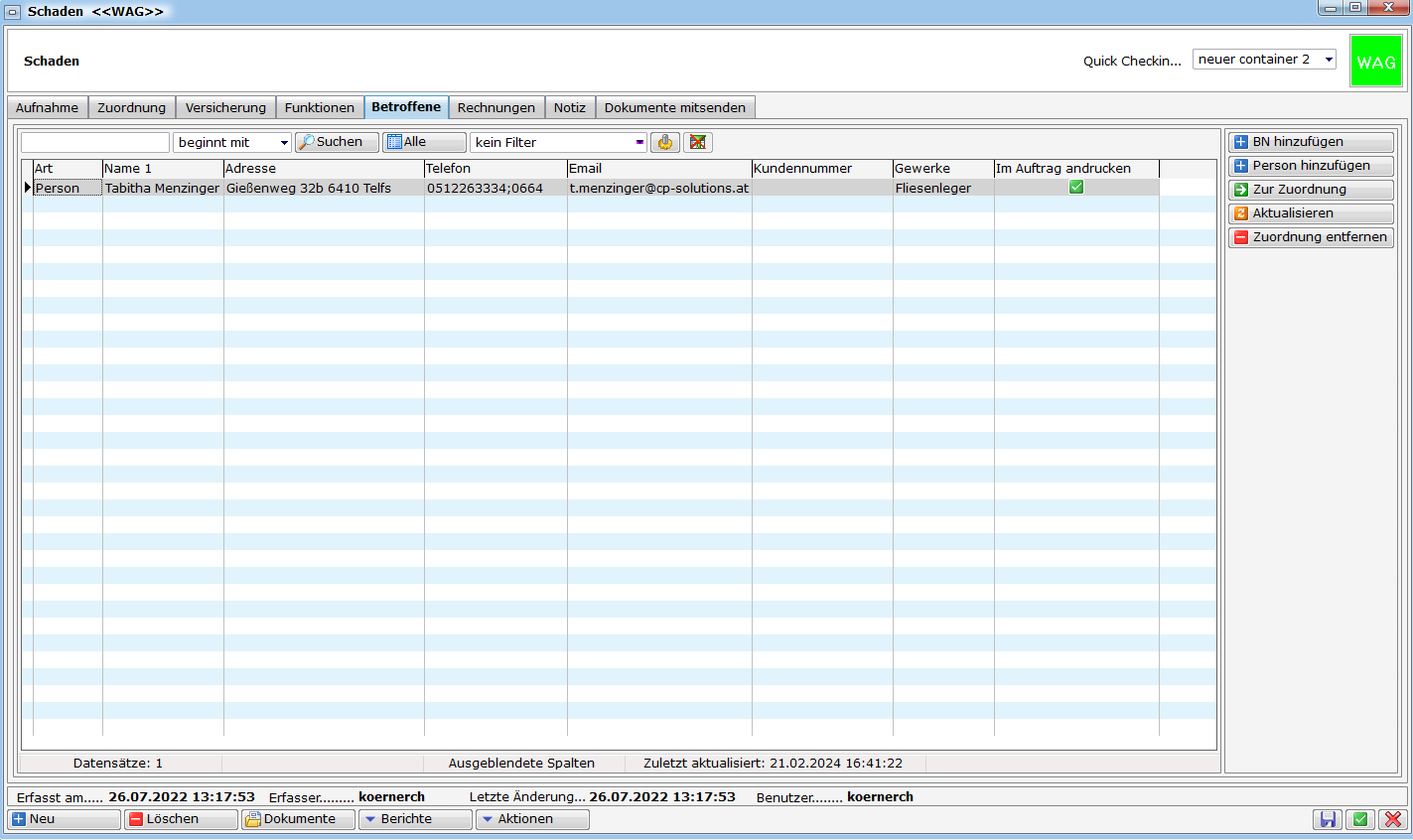
In diesem Register können weitere vom Schaden betroffene Bestandnehmer oder Personen hinzugefügt werden. Dies ist z. B. typischerweise bei einem Wasserschaden der Fall, wo oft auch Nachbarwohnungen von einem Schaden betroffen sind.
Um einen weiteren Bestandnehmer aus dem im ersten Register angegebenen Objekt hinzuzufügen, klicken Sie auf die Schaltfläche BN hinzufügen. Dabei wird die Personenliste geöffnet, eingeschränkt auf das entsprechende Objekt. Um eine andere Person hinzuzufügen, nutzen Sie die Schaltfläche Person hinzufügen. Dabei wird ebenfalls die Personenliste geöffnet, allerdings ohne Einschränkung auf das Objekt. Außerdem ist es möglich, zu jeder Person die betroffenen Gewerke manuell in der Liste einzugeben.
Mit Klick auf Zur Zuordnung wird der Personendetaildialog der markierten Person geöffnet. Mit Klick auf Aktualisieren werden die Daten neu geladen. Um eine Person aus der Liste zu entfernen, klicken Sie auf Zuordnung entfernen.
Zugeordnete Betroffene können dann in der Schadensmeldung angedruckt werden. Wird ein Auftrag aus dem Schaden erstellt, werden diese auch in den Auftrag und ggf. ins Auftragsschreiben übernommen. Außerdem wird der Schaden auch bei den entsprechenden Personen im Infogrid angezeigt.
Register Rechnungen
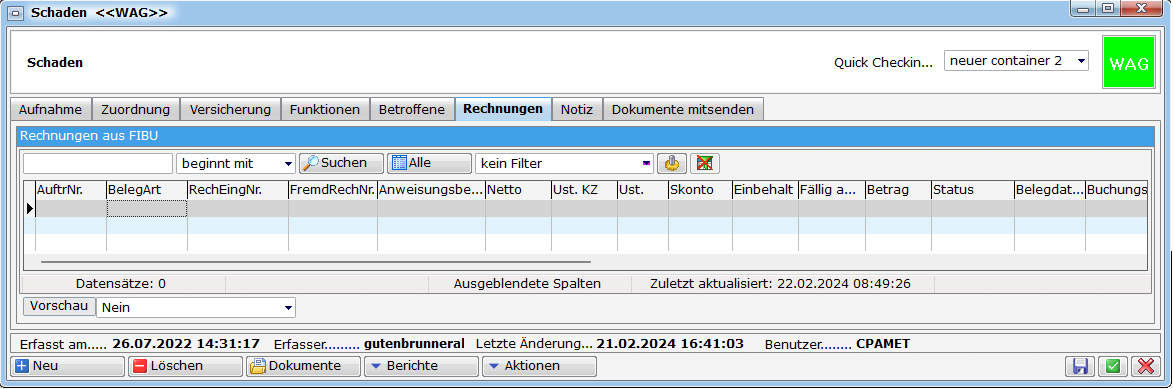
In diesem Register können Sie die zum Schaden gehörenden Rechnungen einsehen, welche aus d+ RW synchronisiert wurden. Die Beträge entsprechen den Überweisungsbeträgen, also dem Betrag abzüglich Skontos. Um sich diese anzeigen zu lassen, klicken Sie auf die Schaltfläche Suchen im Bereich oberhalb der Liste.
Es ist außerdem möglich, die E-Mail mit den Schadensrechnungen an die Versicherung, welche über den automatischen Versicherungsversand versendet wird, über eine Einstellung in der Konfiguration im d+ DMS abzulegen. Diese E-Mail wird mit dem Objekt, der Schadensnummer und dem Kreditor (Funktionsträger der Versicherung, an den versendet wird) versehen. Wenn Sie diesen automatischen CheckIn konfigurieren möchten, melden Sie sich bitte bei der CP Solutions GmbH, damit es ein Mitarbeiter für Sie einrichten kann.
Register Notiz
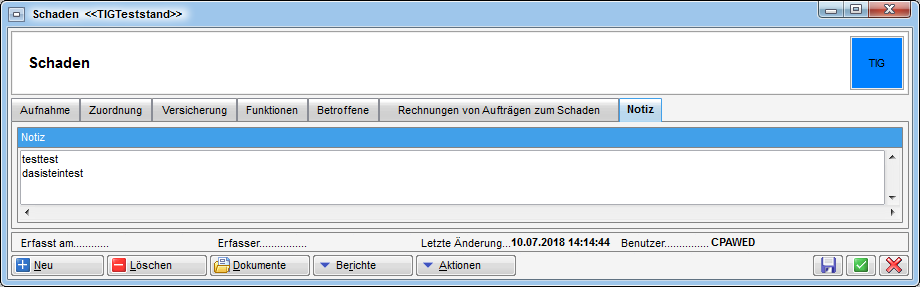
Hier können Sie ggf. Anmerkungen, Notizen und Bemerkungen zum Schaden anlegen.
Register Dokumente mitsenden
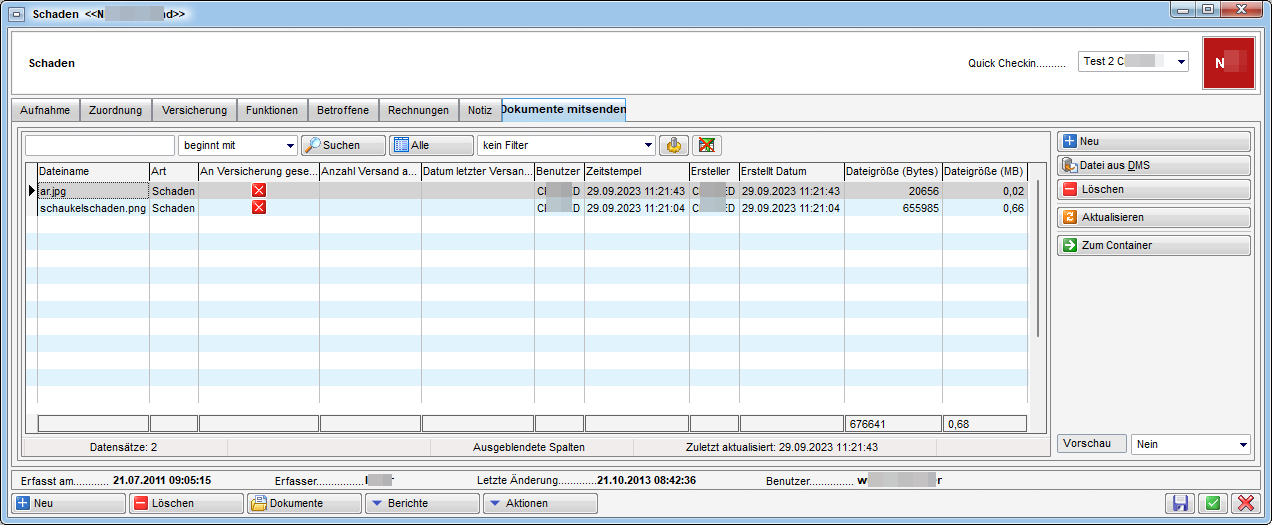
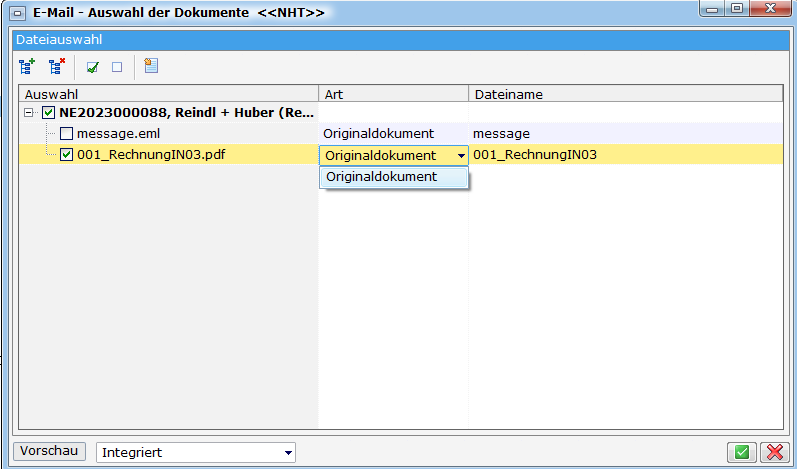
Im Register Dokumente mitsenden können Sie Dateien an den Schaden anhängen. Dies können zum Beispiel Fotos sein. Sie können entweder Dateien von Ihrer Festplatte hinzufügen (Schaltfläche Neu) oder bereits im DMS vorhandene Dateien anhängen. Diese Schaltflächen können genauso wie die Schaltfläche Dokumente konfiguriert werden. Dazu müssen Sie nur auf die jeweilige Schaltfläche klicken, um die Konfiguration öffnen zu können. Im ersten Fall wird nach Auswahl der Datei(en) ein neuer Container erstellt, der diese enthält und je nach Konfiguration beschlagwortet wird. Nach Speichern des Containers werden die gewählten Dateien dann im Register angezeigt. Wählen Sie dagegen Datei aus dem DMS aus, wird die DMS-Suche geöffnet und Sie können den gewünschten Container suchen und per Doppelklick auswählen. Schließlich wird ein weiterer Dialog geöffnet, in dem Sie die gewünschten Datei(en) für den Auftragsversand wählen können (Haken setzen). Beachten Sie bitte, dass Sie hier auch das Dateiformat wählen können, sofern der Tiffer bei Ihnen bereits weitere Dateien erzeugt hat.
Außerdem kann man schnell per Drag&Drop und mittels Strg+C und Strg+V Dokumente hinzufügen. Wenn Sie sich in der Lasche Dokumente mitsenden befinden, werden die gewählten Dokumente im Hintergrund ins DMS eingecheckt und dann in diese Liste der Anhänge hinzugefügt. Es wird immer 1 Container erstellt, auch wenn mehrere Dokumente ausgewählt wurden. Für die Beschlagwortung des Containers wird die erste Konfiguration von der Schaltfläche Neu-verwendet. Gibt es an dieser Stelle keinen Eintrag wird man darauf hingewiesen, dass keine Beschlagwortung konfiguriert ist. Sollte der CheckIn nicht möglich sein (z.B. wenn ein Pflichtfeld nicht befüllt ist), öffnet sich der CheckIn-Dialog des Containers und man kann die fehlenden Eingaben machen.
Bei den Dokumenten wird auch die Größe angezeigt. Außerdem gibt es die globale Variable GLOBAL_ANHANG_MAX_GROESSE (34260), bei der eine maximale Größe eingegeben werden kann. Wenn beim Hinzufügen eines Dokuments die Summe der Dateigrößen der Dokumente größer ist, als diese maximale Größe, wird ein Warnhinweis angezeigt. In der Fußzeile der Lasche Dokumente mitsenden können Sie zudem die Summe der Dateigrößen sehen.
Außerdem wird die Eigenschaft Schadensnummer nachbeschlagwortet, wenn Dokumente in dieser Lasche hinzugefügt werden. Nach dem CheckIn von neuen Dokumenten, nach dem Hinzufügen von bestehenden Dokumenten aus dem DMS und nach der Übernahme der Dokumente vom Ticket oder vom Schaden wird diese Nachbeschlagung über den Job „Service DMS Job“ durchgeführt. ACHTUNG! Der Job „Service DMS Job“ muss aktiviert sein, damit diese Nachbeschlagwortung funktioniert.
Die hier hinterlegten Dokumente werden dann bei JEDEM Versand eines Schadens per E-Mail an die E‑Mail angehängt.
Beim Entfernen von Dokumenten wird vom System nachgefragt, ob der dazugehörige DMS‑Container inaktiv gesetzt werden soll.
Register Vermerke
In diesem Register werden Vermerke zum Schaden angezeigt.
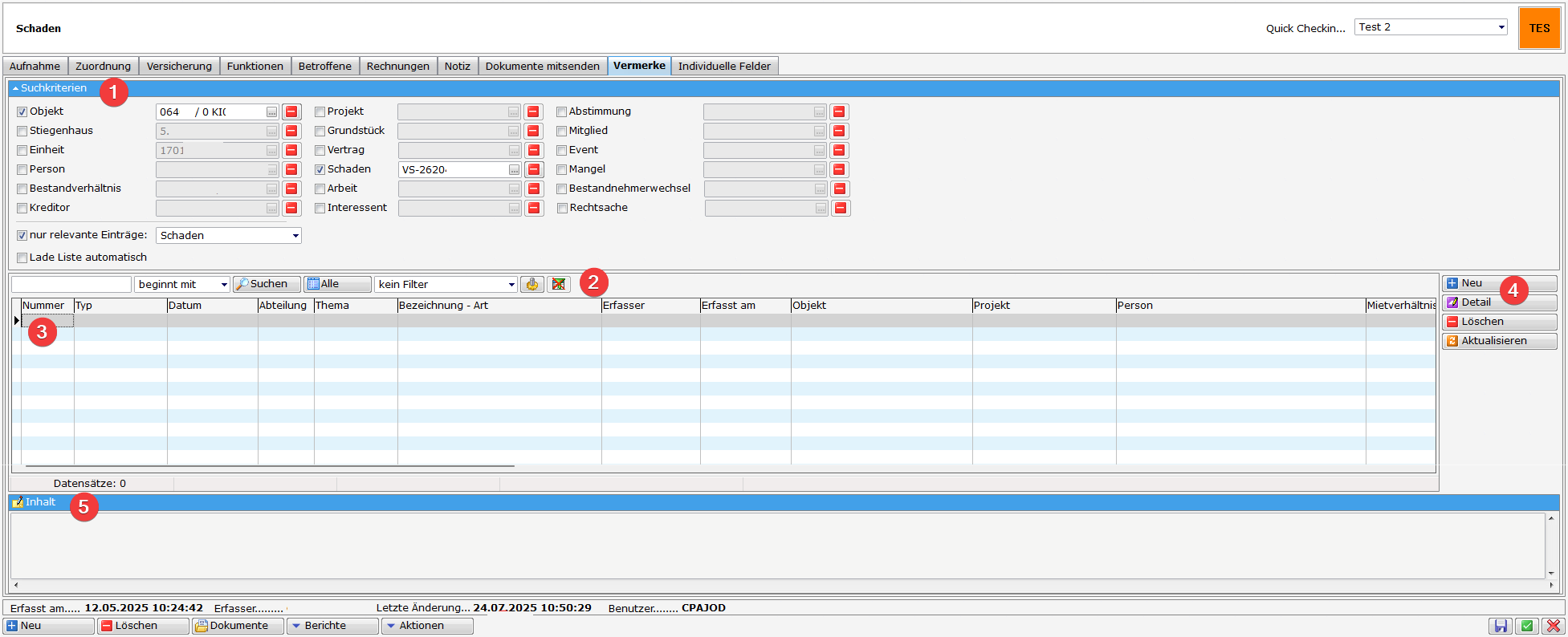
Dieses Register ist in folgenden Bereichen unterteilt:
- Wie in der Vermerkliste besteht die Möglichkeit, über die verschiedenen Suchkriterien genauere Einschränkungen über diverse Verknüpfungen vorzunehmen. Die Felder Objekt, Stiegenhaus, Einheit, Person, Bestandverhältnis und Schaden sind bereits mit den Informationen aus dem Schaden vorbefüllt. Um die Suchkriterien zu ändern, aktivieren Sie das Kontrollkästchen des gewünschten Kriteriums und wählen Sie anschließend den entsprechenden Eintrag aus der Liste aus. Über die Schaltfläche
lässt sich das Suchkriterium wieder entfernen. Klicken Sie dann auf
und es werden Ihnen die entsprechenden Vermerke angezeigt. Aufgrund der Oder-Suche muss bei mehreren ausgewählten Suchkriterien nur ein Kriterium zutreffen, um ein Ergebniss zu erhalten. Durch Setzen des Häkchens Lade Liste automatisch werden bereits beim Öffnen der Vermerkliste alle in der Liste vorhandenen Vermerke geladen.
- Hier sehen Sie unsere Standard-Suchleiste mit der Standard-Filterkomponente.
- In diesem Bereich sind die über die Suche gefundenen Vermerke aufgelistet.
- Über die Schaltfläche Neu legen Sie neue Vermerke an. Bestehende Vermerke können Sie unter Details einsehen und bearbeiten oder über Löschen entfernen. Mit einem Klick auf Aktualisieren wird die Liste neu geladen. Weitere Informationen zu Vermerke finden Sie unter Vermerke.
- In diesem Bereich wird der Inhalt angezeigt.
Register Individuelle Felder
Um die individuell angelegten Felder für den Schaden zu verwalten öffnen Sie den dazugehörigen Dialog über das Hauptmenü / Indiv.-Felder Schaden
oder klicken Sie im Register Individuelle Felder im rechten Bereich auf .
Somit gelangen Sie zum folgenden Dialog:
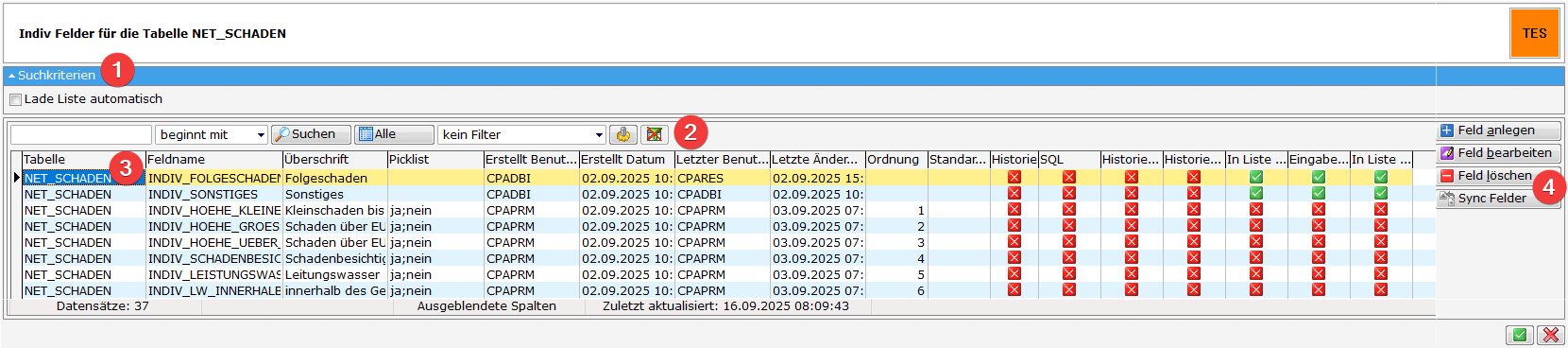
Dieser Dialog ist in folgenden Bereichen unterteilt:
- In den Suchkriterien wird durch Setzen des Häkchens Lade Liste automatisch die Liste beim nächsten öffnen automatisch geladen.
- Hier sehen Sie unsere Standard-Suchleiste mit der Standard-Filterkomponente.
- In diesem Bereich sind die individuellen Felder aufgelistet.
- Hier können Sie ein neues Feld anlegen oder ein bestehendes bearbeiten. Wenn Sie auf löschen klicken, wird zunächst nur die Zuordnung entfernt. Erst wenn die letzte Zuordnung gelöscht wurde, wird die Spalte in der Datenbank entfernt. Über Sync Felder werden die individuellen Felder zwischen den Mandanten synchronisiert.
Weiters stehen Ihnen direkt im Register Individuelle Felder (über den Detaildialog Schaden) im rechten Bereich noch die Schaltflächen und
zur Verfügung. Mit Klick auf Aktualisieren werden die Eigenschaften aktualisiert und mit klick auf Alles berechnen werden diese berechnet.
Rechnungen an Versicherung senden
Konfiguration Rechnungsversand/Kontrolle
In diesem Bereich können Sie Einstellungen für den automatischen Versand von Rechnungen zu Versicherungsschäden an die jeweiligen Versicherungen vornehmen. Zu der Konfiguration Rechnungsversand/Kontrolle gelangen Sie über das Hauptmenü im Bereich Auftragswesen. Sachbearbeiter ohne Administratorenberechtigung benötigen hierfür die Berechtigung „Konfiguration Versicherungsversand (Hauptmenü)“ (Nr. 325020), um Konfigurationen anlegen bzw. bestehende bearbeiten zu können.
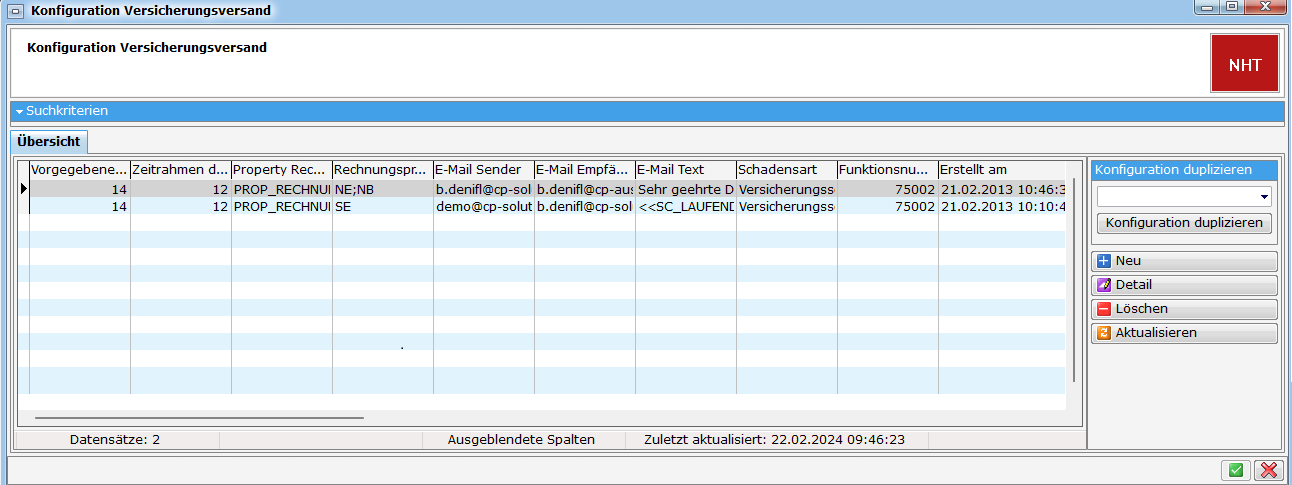
Diese Konfiguration muss immer pro Mandanten angelegt werden. Es ist möglich, eine Konfiguration zu duplizieren. Wählen Sie dazu über das Dropdownmenü den gewünschten Mandanten aus und klicken Sie anschließend auf die Schaltfläche Konfiguration duplizieren. Über die entsprechende Schaltfläche können Sie außerdem entweder eine Neue Konfiguration hinzufügen, in das Detail einer Konfiguration gelangen, diese Löschen oder auch die Liste Aktualisieren.
Rechnungsversand
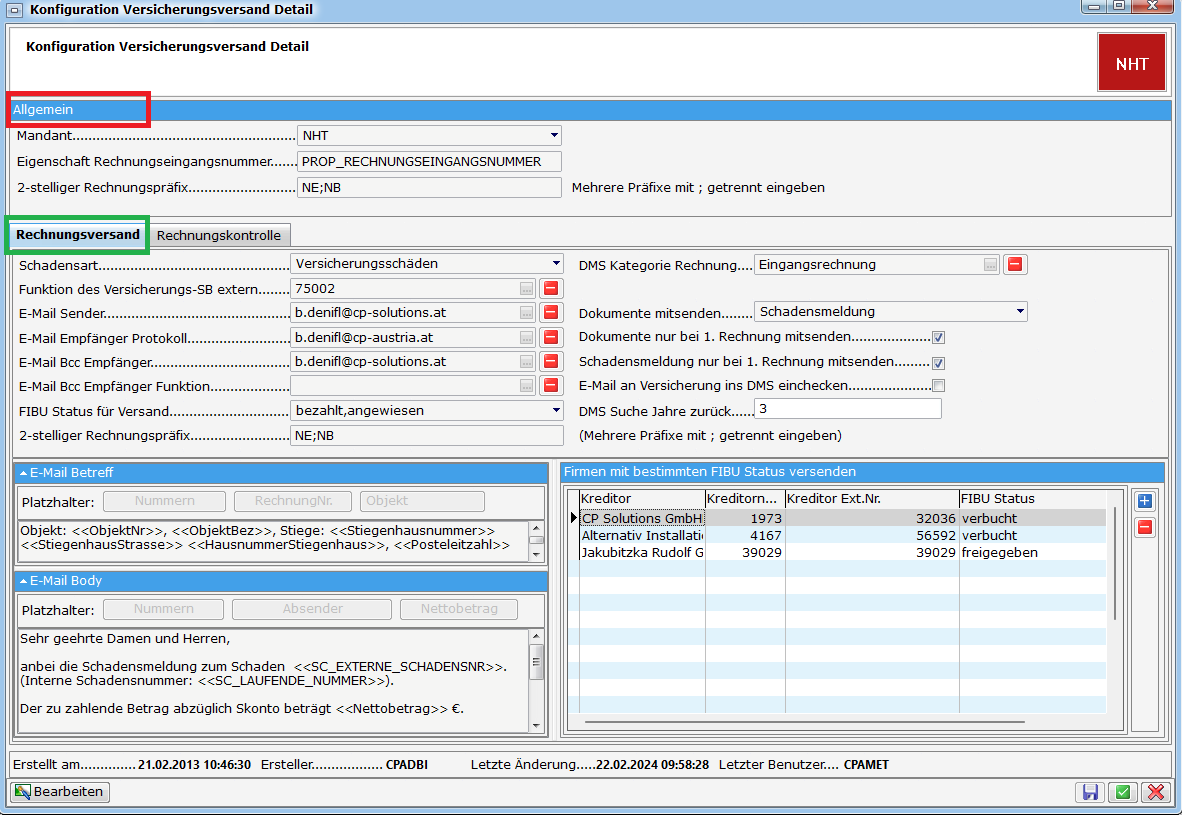
Der Bereich Allgemein bleibt für den Rechnungsversand und für die Rechnungskontrolle gleich. Hier müssen Sie den Mandanten, die Bezeichnung der Eigenschaft Rechnungseingangsnummer sowie das (oder die) 2-stellige(n) Rechnungspräfix(e) eingeben.
Im Bereich für den Rechnungsversand können Sie auswählen, für welche
Schadensart die Konfiguration angelegt wird. Darunter müssen Sie die
Funktionsnummer des Versicherungs-SB extern auswählen. Des Weiteren
können folgende E-Mail-Einstellungen vorgenommen werden:
E-Mail Sender: Absenderadresse
E-Mail Empfänger Protokoll: Hier bekommt der Benutzer ein Protokoll,
ob die Übermittlung der Rechnungen an die Versicherung ordnungsgemäß
durchgeführt wurde.
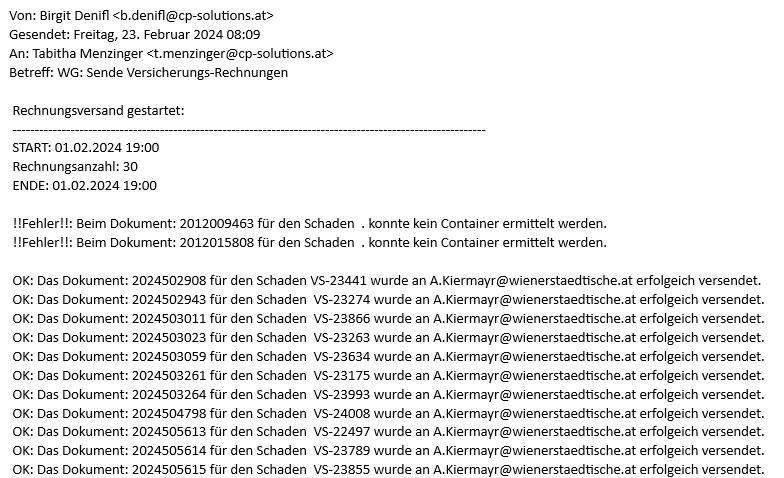
E-Mail Bcc Empfänger: bitte hier jene E-Mail-Adressen hinterlegen, die das gleiche Mail, welches an die Versicherung gesendet wird, erhalten sollen.
E-Mail Bcc Empfänger Funktion: Es ist auch möglich, über Funktionen zu steuern, wer das gleiche Mail, welches an die Versicherung gesendet wird, zu definieren. ACHTUNG: Wenn hier etwas eingetragen wird, ignoriert das System den Eintrag im Feld E-Mail Bcc Empfänger
FIBU Status eine Rechnung für den Versand: Hier können Sie festlegen, welchen Status die Rechnung in der Fibu haben muss, um an die Versicherung versendet zu werden.
Des Weiteren kann bzw. können hier ein oder mehrere 2-stellige(r) Rechnungspräfix(e) eingetragen werden. ACHTUNG! Ist hier im Feld 2-stelliger Rechnungspräfix etwas eingetragen, übersteuert dieser Wert den Wert aus dem Feld 2-stelliger Rechnungspräfix im Bereich Allgemein. Ist im Bereich Rechnungsversand im Feld 2-stelliger Rechnungspräfix nichts eingetragen, gilt der Wert aus dem Bereich Allgemein.
Zudem ist es möglich, den Betreff der E-Mail selbst zu konfigurieren. Neben Schadensnummer, laufender Nummer, externer Schadensnummer und Rechnungsnummer stehen die Objektnummer und –bezeichnung, die Top-Nummer der Einheit, die Postleitzahl und der Ort des Objekts, die Stiegenhausnummer, die Straße und die Hausnummer des Stiegenhauses sowie die Bestandnehmernummer zur Verfügung. Wird kein Betreff konfiguriert, wird der bisherige weiterverwendet.
Außerdem können Sie eine DMS-Kategorie angeben. Somit werden Rechnungen, welche mit der Schadensmeldung mitgeschickt werden, nicht nur mittels Rechnungseingangsnummer gesucht, sondern zusätzlich mit dieser DMS-Kategorie. Des Weiteren können Sie festlegen, welche Dokumente mitgesendet werden sollen. Wählen Sie diese dazu aus dem Dropdownmenü aus.
Darunter können Sie über Aktivierung der entsprechenden Checkbox(en) noch festlegen, ob die Dokumente nur bei der 1. Rechnung mitgesendet werden sollen, ob die Schadensmeldung nur bei der 1. Rechnung mitgesendet werden soll und ob die E-Mail an die Versicherung ins DMS eingecheckt werden soll. Beschlagwortet wird dies dann mit der Schadensnummer, dem Versicherungskreditor und dem Objekt.
Im Bereich E-Mail Text können Sie den Text erstellen, welcher an die Versicherung gesendet werden soll. Dies funktioniert (wie bei den Mailtexten) über das Einfügen von Platzhaltern.
Im Bereich Firmen mit bestimmten FIBU Status versenden können Sie nun noch Firmen auswählen, an welche Rechnungen mit einem bestimmten (anderen) Status versendet werden. Dass heißt, für die hier eingegebenen Firmen ist der hier eingetragene Status relevant, nicht der Rechnungsstatus aus dem Feld FIBU Status für Versand.
Um hier Firmen hinzuzufügen klicken Sie auf das blaue Plus, um Firmen aus diesem Bereich zu entfernen, klicken Sie auf das rote Minus.
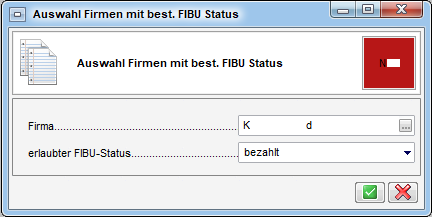
Weiters können Sie über das Hauptmenü einen Bericht aufrufen, der Ihnen die versendeten Schäden mit den dazugehörigen Rechnungen auflistet. Dieser befindet sich unter Auftragswesen – Kontrolle Versicherungsversand. Es ist die Berechtigung 325010 notwendig**.**
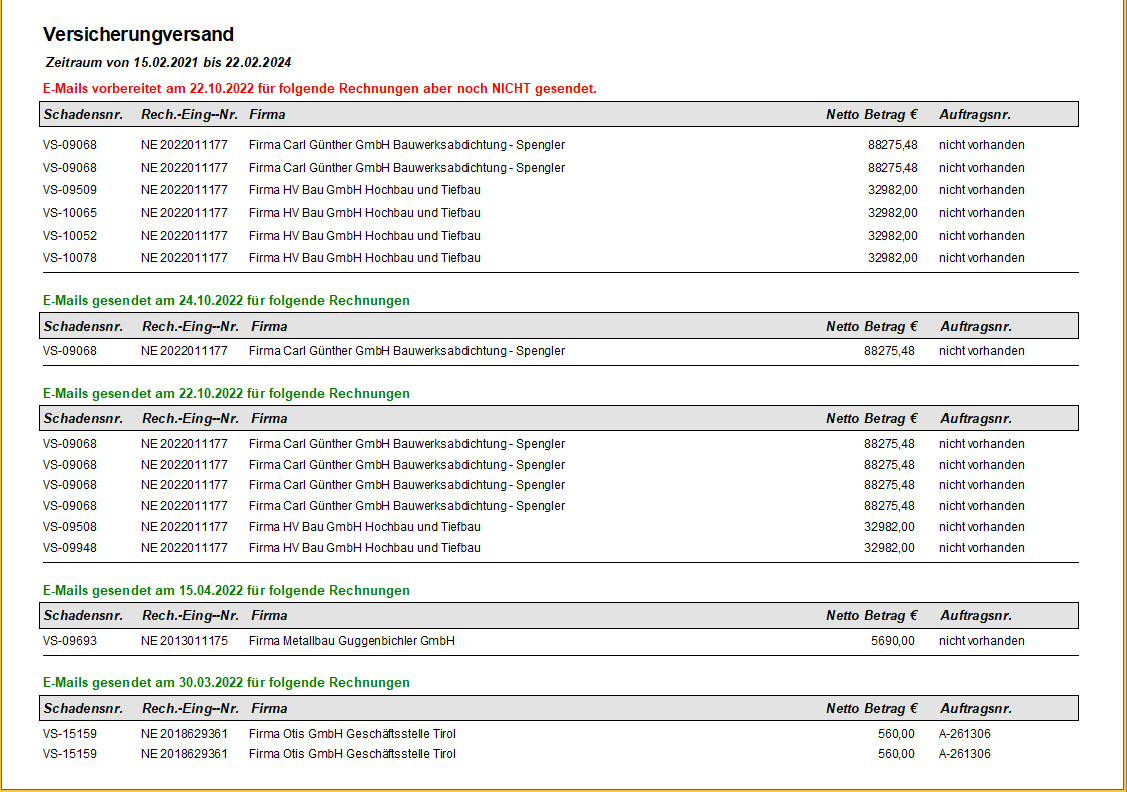
Rechnungskontrolle
Dieser Bereich hat mit dem Schaden nichts zu tun. Hier geht es ausschließlich um das späte Scannen von Eingangsrechnungen. Jeder Kunde, der das frühe Scannen im Einsatz hat, kann dieses Register außer Acht lassen.
Berechtigungen
Schaden
53014 Objektmenü Eintrag Schadenskonto (Objektmenü)
Diese Berechtigung aktiviert den Menüeintrag Schadens- bzw.
Versicherungsübersicht im Bereich Finanzen EVB/RL
67160 OSC Cloud Schadenübersicht
Verwendet der Kunde das Schadensmodul im OSC, kann mit dieser
Berechtigung der Benutzer die Schadenübersicht verwenden.
101017 SchadenMenu (Konfigurationstabelle)
Mit dieser Berechtigung wird das Bearbeiten der Werte der
Konfigurationstabelle
SchadenMenu (1540) ermöglicht. Das betrifft das Infogrid im
Schadensdialog.
101097 Schadenskonten (Konfigurationstabelle)
Mit dieser Berechtigung wird das Bearbeiten der Werte der
Konfigurationstabelle Schadenskonten (1110) ermöglicht.
101146 Versicherungsschaden Automatik (Konfigurationstabelle)
Mit dieser Berechtigung wird das Bearbeiten der Werte der
Konfigurationstabelle Versicherungsschaden Automatik (1541) ermöglicht.
300100 Schaden Neu (Objektmenü)
Mit dieser Berechtigung darf der Benutzer neue Schäden anlegen. Ohne
diese Berechtigung ist die Schaltfläche 'Neu' in der Schadensliste und
den Schadensdetails nicht aktiv.
300101 Schaden Bearbeiten
Mit dieser Berechtigung darf der Benutzer Schäden bearbeiten. Ohne diese
Berechtigung kann er die Schadensdetails zwar öffnen, aber die
Schaltflächen 'Speichern' und 'Speichern und Schließen' in den
Schadensdetails sind nicht aktiv. Änderungen können also nicht
gespeichert werden.
300102 Schaden Löschen
Mit dieser Berechtigung darf der Benutzer Schäden löschen. Ohne diese
Berechtigung ist die Schaltfläche 'Löschen' in der Schadensliste und den
Schadensdetails nicht aktiv.
300103 Schadenliste (Hauptmenü, Objektmenü)
Mit dieser Berechtigung kann der Benutzer die Schadensliste einsehen.
504501 OM WebAccess Schadensnummer zuweisen
Diese Berechtigung schaltet den Punkt "Schadensnummer Zuweisung" im
Menü des d+ OM WebAccess frei.
560054 Posteingang Rechnungsdeckblatt Schaden bearbeiten
Mit dieser Berechtigung darf ein Benutzer im Posteingang bei den
Rechnungen den Schaden bei der Vorkontierung/Vorerfassung bzw. im
Rechnungsdeckblatt bearbeiten.
325010 Parameterdialog Sende Versicherung
Mit dieser Berechtigung ist im Hauptmenü der Eintrag Kontrolle
Versicherungsversand aufrufbar.
325020 Konfiguration Versicherungsversand (Hauptmenü)
Mit dieser Berechtigung wird der Konfigurationsdialog für den
automatischen Versicherungsversand im Hauptmenü freigeschalten. Der
Menüpunkt heißt „Konfiguration Rechnungsversand/Kontrolle.
101054 Vorsteuerabzug bei Schäden (Konfigurationstabelle)
Mit dieser Berechtigung wird das Bearbeiten der Werte der
Konfigurationstabelle Vorsteuerabzug bei Schäden mit der Nummer 8000
ermöglicht.
101122 automatischen Ziehen von Funktionsträgern (Konfigurationstabelle)
Mit dieser Berechtigung wird das Bearbeiten der Werte der
Konfigurationstabelle automatischen Ziehen von Funktionsträgern mit der
Nummer 91500 ermöglicht.
Konfigurationstabellen
1541 Versicherungsschaden Automatik
Mit dieser Konfigurationstabelle wird für das Befüllen des
Schadendetaildialogs eine Automatik für Versicherungsschäden
vorkonfiguriert.
Art: Hier muss die Schadensart ganz exakt manuell eingetragen
werden, für die diese Vorkonfiguration gelten soll. Im Detaildialog des
Schadens ist das das Feld Schadensart. Die Arten der Schäden werden über
den Status aller Art hinterlegt. Außerdem steuert diese Einstellung, ,
ob im Schadensdialog im Register Aufnahme die Schaltfläche Lasche
Versicherungsart automatisch befüllen angezeigt wird.
Vertragsart: Hier muss die Vertragsart exakt manuell eingetragen
werden, für die diese Konfiguration gelten soll. Im Detaildialog des
Vertrages ist das das Feld Vertragsart. Die Arten der Verträge werden
über den Status aller Art hinterlegt.
Ist Versicherung: 1 = ja
Vertrag automatisch ziehen: 0 = nein, 1 = ja
Wenn die Auswahl 1 getroffen wird, dann kann in der Lasche Versicherung
die Schaltfläche Versicherung über Vertrag ausgewählt werden.
Schadensursache:Versicherungsart: Im Schaden kann die Schadensursache
gewählt werden. Diese werden wieder über die Status aller Art
vordefiniert. Es gibt beispielsweise als Schadensursache den
Blitzschlag. Ein Blitzschlag ist über die Feuerversicherung abgedeckt.
Daher kann ich folgende Konfiguration vornehmen:
Blitzschlag:Feuer; Brandstiftung:Feuer; oder
Frostschaden:Leitungswasser;Geschirrspüler undicht: Leitungswasser
8000 Vorsteuerabzug bei Schäden
In dieser Konfiguration kann pro Objekttypus definiert werden, ob für
die Rechnungen der Schäden die Vorsteuer abgezogen werden kann oder
nicht. Selbstverständlich ist dies beim einzelnen Schaden noch
änderbar.
1 = ja
2 = nein
91500 automatisches Ziehen von Funktionsträgern
In dieser Konfigurationstabelle können Sie festlegen, ob und welche
Funktionsträger in bestimmten Modulen angelegt werden sollen. Zum
Beispiel ist es im Schadensmodul oftmals notwendig, dass der
Sachbearbeiter des Schadens automatisch hinterlegt wird. Dies gilt
sowohl für den internen Schadbearbeiter im Unternehmen, aber auch für
den zuständigen Sachbearbeiter bei beim jeweiligen
Versicherungsinstitut.
Es gibt zwei Varianten:
- Entweder wird die mit dem Ersteller/Benutzer verknüpfte Person mit einer bestimmten Funktionsnummer angelegt. Dann muss in der Spalte „Benutzer_ist_Ersteller“ der Wert 1 stehen. In der Spalte „Funktion_neu“ wird die Funktionsnummer eingetragen, die der Ersteller bekommen soll.
- Oder der Funktionsträger wird von einem anderen Modul gezogen. Dann
steht das Modul, von dem der Funktionsträger gezogen werden soll, in der
Spalte „Herkunft“ (z.B. Objekt) und in der Spalte „Funktion_Herkunft“
wird die Funktionsnummer eingetragen, die der Funktionsträger im
Herkunftsmodul (also eben z.B. beim Objekt) ausübt. In der Spalte
„Funktion_neu“ wird die Funktionsnummer eingetragen, die der
Funktionsträger im neuen Modul bekommen soll. Dies kann die gleiche sein
wie in der Herkunft oder eine andere.
Modul: Geben Sie hier das Modul an, für das neue Funktionen beim Erstellen eines Datensatzes angelegt werden sollen. Zur Auswahl stehen: Arbeit (Herkunft Objekt), Auftrag (Herkunft Objekt, Arbeit), Ausschreibung (Herkunft Objekt), Mangel (Herkunft Objekt, Einheit, Firma), Schaden (Herkunft Objekt, Firma (betrifft nur Lasche Versicherung)), Schlussabnahme (Herkunft Objekt, Arbeit),
95400 E-Mail Versand:
Mit dieser Konfiguration wird festgelegt, wie E-Mails aus den Modulen
Schaden und Mangel versendet werden.
Versand über MAPI => E-Mails werden über Outlook versandt
Versand über SMTP => E-Mail werden über den E-Mail Server versandt
SMTP Konfiguration => kein Eintrag: es wird die Standard-Konfiguration
verwendet; ansonsten wird die Konfiguration mit der entsprechenden
Bezeichnung herangezogen
Globale Variablen
30 GLOBAL_HV_VW
Hier wird die Funktionsnummer für die Funktion Hausverwalter hinterlegt.
Dies wird u.a. für den Bericht zur Versicherungsabstimmung benötigt.
650 GLOBAL_SCHADEN_KONTO_FB
Hier wird die jene FIBU-Kontonummer eingetragen (CPI_FI_STAMM), die in
Verbindung mit der Objektnummer und der VEH (Verrechnungseinheit) die
Bankkontonummer des Objektes ermittelt und dementsprechend am
Schadensbericht angedruckt wird.
811 GLOBAL_SCHADEN_DRUCK_STANDARD_AUSWAHL
Mit dieser Variablen wird festgelegt, ob beim Drucken der
Schadensmeldung im Parameterdialog die Funktion 'Telefonnummer
andrucken' standardmäßig angehakt ist.
= 0 ('Telefonnummer andrucken' standardmäßig nicht angehakt / inaktiv)
= 1 ('Telefonnummer andrucken' standardmäßig angehakt / aktiv)
816 GLOBAL_SCHADEN_DRUCK_WEITERE_BETROFFENE
Mit dieser Variable wird festgelegt, ob beim Druck der Schadensmeldung
die weiteren Betroffenen angedruckt werden sollen.
= 0 (Weitere Betroffene werden nicht angedruckt.)
= 1 (Weitere Betroffene werden angedruckt.)
840 GLOBAL_SCHADEN_ERLEDIGT
Diese globale Variable gilt nur für einen Indiv-Dialog eines Kundens.
Ist für alle anderen Kunden nicht relevant.
845 GLOBAL_SCHADEN_SACHVERSTAENDIGER
Hier wird definiert, welche Funktionsnummer der Funktion
‚Sachverständiger Versicherung’ entspricht. Wenn dem Schaden ein
Funktionsträger mit dieser Funktionsnummer zugeordnet wird, erscheint
dieser in der Schadensliste in der Spalte Sachverständiger. Bitte
beachten Sie: Dem Schaden darf dabei nur ein Funktionsträger mit
dieser Nummer zugeordnet werden.
911 GLOBAL_SACHBEARBEITER_SCHADEN_FUNKTION_NR
Mit diesem Parameter wird die Funktion des internen Sachbearbeiters
für die Versicherungen festgelegt. Diese Funktion kann einmal auf Objekt
Ebene bzw. auch auf der Versicherungsebene zugeordnet werden. Ist diese
Funktion beim Objekt bereits hinterlegt, kann diese beim Schaden
automatisch gezogen werden. Dafür muss in der Konfigurationstabelle
91500 automatisches Ziehen von Funktionsträgern die dementsprechende
Konfiguration gemacht werden.
ACHTUNG: Diese Funktion wird NICHT für den Versand der Rechnungen
inkl. Schadensmeldung an die Versicherung verwendet. Die Funktionsweise
für diesen Versand heißt "Konfiguration Rechnungsversand/Kontrolle.
Diese wird über das Hauptmenü aufgerufen. Dies kann nur direkt durch die
CP Solutions GmbH durchgeführt werden.
2880 GLOBAL_SCHADEN_SETVORSTEUER_JA
Hiermit wird die Vorsteuerabzugsberechtigung standardmäßig auf "Ja"
gesetzt (Wert = 1). Bitte beachten Sie: Diese Variable wird durch
die Konfigurationstabelle 8000 übersteuert.
10770 GLOBAL_SCHADEN_ERLEDIGT_VERSICHERUNG_SICHTBAR
Diese Variable regelt die Sichtbarkeit für das Feld "erledigt
Versicherung am" im Register Versicherung.
0 = nicht eingeblendet
1 = eingeblendet
32170 GLOBAL_EMAIL_EMPFAENGER_SCHADEN_XML
Diese globale Variable wurde speziell für einen Kunden erstellt.
Generell geht es aber darum, das Mails im XML-Format versendet werden
und hier der dementsprechende E-Mail Empfänger hinterlegt werden kann.
Wenn hier kein Wert hinterlegt ist, wird auch in der Schadensmeldung
unter Aktionen der Punkt Schadensmeldung als XML versenden nicht
angezeigt.
32530 GLOBAL_TRENNZEICHEN_KONTAKTDATEN
Mit dieser globalen Variable können Sie die standardmäßig zu
verwendenden Trennzeichen für die Darstellung von z.B. mehreren
Telefonnummern oder E-Mail Adressen konfigurieren. Diese globale
Variabel wird in dieser Dokumentation deshalb angeführt, weil dieser
Sachbereich auch für die Schadensmeldung und den Schadensdialog relevant
ist.
34040 GLOBAL_SACHBEARBEITER_SCHADEN_EXTERN_FUNKTION_NR
Mit diesem Parameter wird die Funktion des externen Sachbearbeiters
für den manuellen Versicherungsversand (Schadensmeldung senden)
festgelegt.
Diese Funktion kann einmal auf Objekt Ebene bzw. auch auf der
Versicherungsebene zugeordnet werden. Höhere Priorität hat die Zuordnung
auf der Objektebene.
ACHTUNG: Diese Funktion wird NICHT für den automatischen
Versicherungsversand (Rechnungsversand) verwendet.
34260 GLOBAL_ANHANG_MAX_GROESSE
Mit dieser Variable kann eine maximale Größe für Dokumente eingestellt
werden. Überall, wo es die Lasche "Dokumente mitsenden" gibt, wird dann
beim Hinzufügen eines Dokuments überprüft, ob die Summe der Dateigrößen
der Dokumente diese maximale Größe überschreitet. Wenn diese
überschritten wird, wird ein Warnhinweis angezeigt.
Die maximale Größe in dieser Variable wird in MB angegeben.
Wissen noch nicht wohin damit:
Über das gesamte d+ OM können über einen rechten Mausklick auf die einzelnen Felder, unterschiedliche Informationen abgerufen werden, oder bestimmte Aktionen ausgelöst werden. Der Inhalt des Kontextmenüs ist je nach Bereich, in der Rechtsklick durchgeführt wird, unterschiedlich.